قم بترجمة محتوى موقع الويب من لغة إلى أخرى ، أو تعلم كيفية استخدام تطبيق الترجمة في iOS 14 للتواصل بشكل أكثر فعالية بين اثنين من المتحدثين غير الأصليين أثناء التنقل والسفر.
تستخدم Apple خدمة الترجمة من Google وخدمات الترجمة الأخرى من خلال إنشاء تكامل الترجمة الخاص بها في iOS 14. يوجد تطبيق جديد في iOS 14 على iPhone يتيح لك بسهولة ترجمة النص أو الكلام مباشرةً إلى إحدى اللغات المدعومة ، أو استخدامها Safari على iOS 14 على iPhone أو iPad لترجمة مواقع الويب بسهولة إلى لغة أخرى مدعومة.
أفضل جزء في تطبيق الترجمة وخدماتها من Apple هو أنها ليست خدمة حقًا – بل تتم الترجمة على الجهاز ، مما يجعل من السهل تنزيل لغات معينة وترجمة الصوت أو النص أو المحادثات عندما تكون في منطقة لا يوجد فيها انترنت او شبكة هاتف (غالبًا عند السفر إلى الخارج).
سأستعرض كيفية استخدام هاتين الأداتين للسماح بالتواصل الأسهل بين اثنين من المتحدثين غير الأصليين (أو محتوى موقع الويب). بالإضافة إلى ذلك ، كل ذلك مدمج في جهازك دون الحاجة إلى أي خطوات او تطبيقات إضافية.
كيفية الحصول على تطبيق Apple Translate
بشكل افتراضي ، يتم تثبيت تطبيق Apple Translate على جهاز iPhone الخاص بك عند الترقية إلى iOS 14 ؛ ومع ذلك ، إذا قمت بحذف التطبيق ، فيمكنك إعادة تثبيته بسهولة من متجر التطبيقات بالبحث عن “ترجمة Apple” في حقل البحث وإعادة تثبيته بالنقر فوق زر التنزيل ، أو بالانتقال إلى رابط متجر التطبيقات هذا.
كيفية ترجمة النص باستخدام تطبيق الترجمة من Apple
غالبًا ما تكون النصوص والكلمات والفقرات الصغيرة هي الأشياء التي تحتاج إلى ترجمات سريعة أثناء القراءة أو التحدث بسرعة مع شخص ما. يمكن لتطبيق Apple Translate التعامل مع هذه المهمة بسهولة.
سيظهر لك عند فتح تطبيق الترجمة مطالبة “إدخال نص”. يتيح لك زران في الأعلى إمكانية التبديل بين نص اللغة المُدخلة واللغة التي يجب ترجمة النص إليها (الشكل أ).
الشكل أ
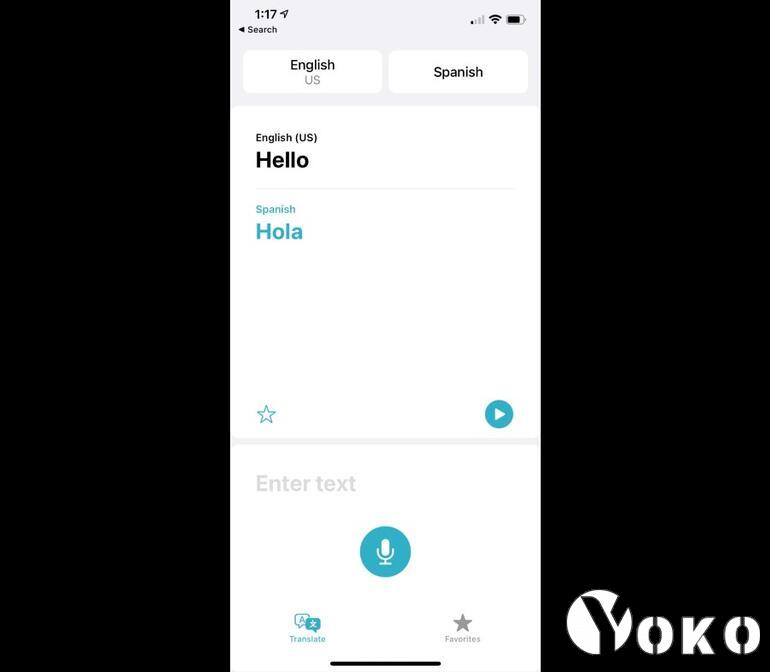
اختر من بين اللغات عن طريق النقر على الزر الأيسر وتحديد لغة (يمكنك الاختيار من بين العربية والصينية الماندرين والصينية المبسطة والإنجليزية في المملكة المتحدة والإنجليزية الأمريكية والفرنسية والألمانية والإيطالية واليابانية والكورية والبرتغالية والروسية والإسبانية).
بشكل افتراضي ، سيكتشف التطبيق تلقائيًا اللغة التي أدخلتها ، ولكن يمكنك تعطيل هذه الميزة من خلال النقر على زر اللغة في الجزء العلوي ، ثم التمرير لأسفل وتعطيل “الاكتشاف التلقائي”.
كلما أدخلت نصًا وقمت بإجراء ترجمة (الشكل أ) ، سيتم تقديم بطاقة تعرض الترجمة أعلى الشاشة ، وستكون لديك القدرة على تفضيل الترجمة لوقت لاحق من خلال النقر على أيقونة النجمة ؛ سيؤدي النقر على أيقونة الكتاب إلى عرض القاموس الذي يتيح لك النقر على الكلمات الفردية للحصول على تعريفها – يكون مفيدًا عندما تقودك الترجمة إلى كلمة لست على دراية بها ؛ أخيرًا ، سيؤدي النقر على زر التشغيل إلى جعل Siri يقرأ النص المترجم إليك.
سيظهر أي نص مفضل في علامة التبويب “المفضلة” المتاحة من أسفل الشاشة ؛ يعرض هذا العرض أيضًا أي ترجمات حديثة تم إجراؤها في التطبيق أيضًا.
كيفية ترجمة المحادثات باستخدام تطبيق الترجمة من Apple
تتمثل إحدى القدرات الأكثر تقدمًا في تطبيق الترجمة في إمكانية استخدام جهازك لتسهيل الاتصال الشخصي ، مما يتيح لاثنين من المتحدثين غير الأصليين إجراء محادثة في الوقت الفعلي.
ادخل إلى هذا الوضع عن طريق تحويل جهازك إلى الوضع الأفقي. ستظهر كتلتان كبيرتان من النص ، واحدة لك (على اليسار) وواحدة للمتحدث الآخر (على اليمين). اضغط على أيقونة الميكروفون لبدء عملية المحادثة (الشكل ب).
الشكل ب
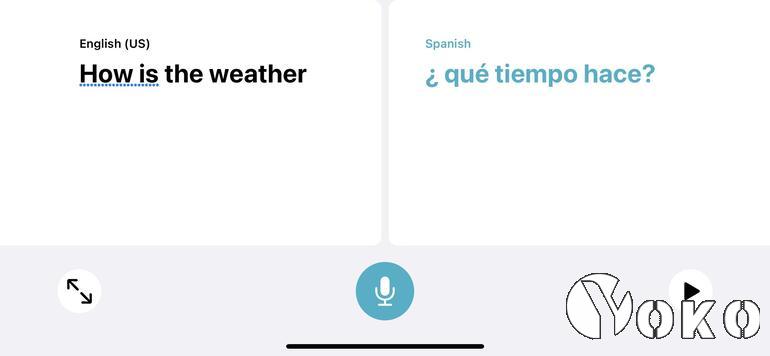
أثناء التحدث ، تتم ترجمة النص تلقائيًا إلى اللغة الثانية حتى يتمكن المتحدث غير الأصلي من قراءة ما قلته بلغته. يمكنهم بعد ذلك النقر على أيقونة الميكروفون والتحدث بلغتهم الأم ، وسيتم نسخ نصهم بلغتك لتقرأه وترد عليه. أثناء عملية الترجمة ، يمكن للمتحدث الآخر النقر على زر التشغيل لتحدث الترجمة بلغته. يمكنك متابعة هذه العملية وإجراء اتصال شبه فوري شخصيًا.
يمكنك أيضًا استخدام هذه الميزة لجذب انتباه شخص ما بسهولة (على سبيل المثال ، الطلب في مطعم لا يتحدث اللغتك الأم). قم بتدوير جهازك إلى الوضع الأفقي ، وانقر فوق رمز الميكروفون للتحدث ، ثم انقر فوق أيقونة التوسيع في أسفل اليسار. سيتم تقديم النص المترجم في وضع ملء الشاشة لتسهيل رؤيته (الشكل ج).
الشكل ج
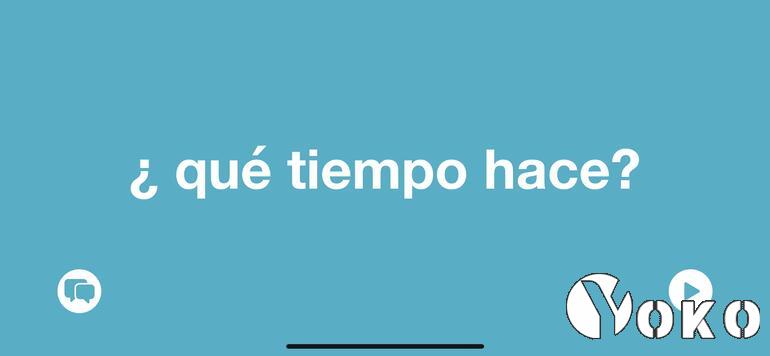
كيفية تنزيل اللغات للترجمة بلا إنترنت
يعمل تطبيق Apple Translate بشكل جيد للتواصل ، ولكن ماذا لو كنت ترغب في نقل التطبيق إلى بلد أو موقع ليس لديك فيه خدمة خلوية لإجراء الترجمة؟ لحسن الحظ ، فكرت Apple في هذا الأمر ولديها حل: يمكنك تنزيل اللغات المدعومة واصطحابها معك أثناء التنقل في وضع عدم الاتصال.
لتنزيل اللغات المدعومة على جهازك واستخدامها في وضع عدم الاتصال ، ما عليك سوى النقر على اختيار اللغة في الجزء العلوي من الشاشة ، ثم التمرير إلى القسم السفلي المسمى “اللغات المتوفرة بلا اتصال بالإنترنت” (قد لا تتوفر بعض اللغات في وضع غير متصل بالشبكة ، ولكن يتم سرد تلك المدعومة هنا) (الشكل د).
الشكل د
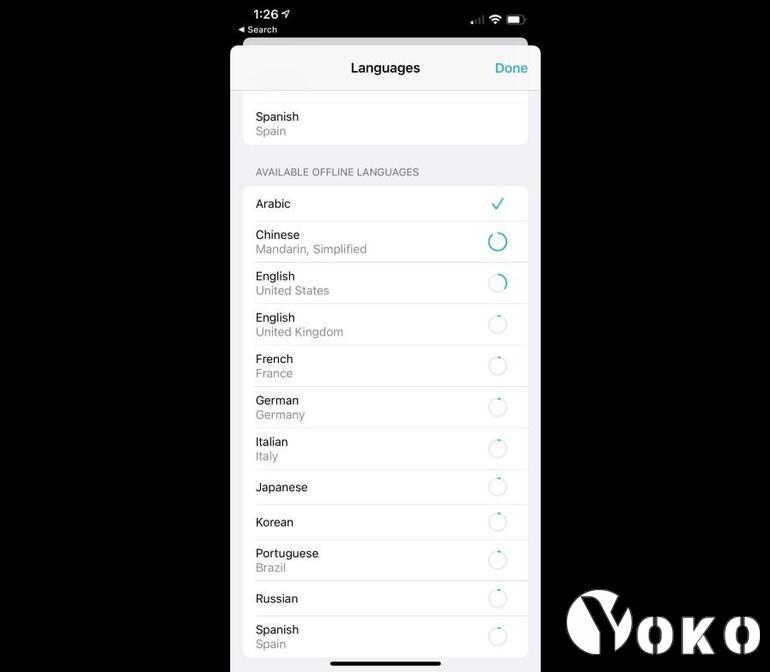
اضغط على زر التنزيل بجانب اللغات التي ترغب في تنزيلها ، وعند اكتمال العملية ، يمكن التعامل مع الترجمة عندما لا يتوفر اتصال خلوي أو Wi-Fi لجهاز iOS الخاص بك. إذا كنت ترغب في حذف اللغة التي تم تنزيلها ، فما عليك سوى التمرير سريعًا جهة اليسار على الاسم ، ثم تحديد “حذف”.
كيفية ترجمة مواقع الويب باستخدام Safari على iOS و iPadOS 14
أثناء تصفحك للويب ، قد تصادف مواقع ويب مكتوبة بلغة مختلفة. عندما يحدث هذا ، يمكنك نسخ النص ولصقه بين موقع الويب وتطبيق الترجمة ، أو تشعر بالإحباط والانتقال إلى موقع ويب آخر. ومع ذلك ، هناك طريقة أفضل ، حيث أن Apple لديها ترجمة مضمنة في متصفح الويب Safari لنظامي التشغيل iOS و iPadOS 14.
عندما تصادف موقعًا إلكترونيًا مكتوبًا بلغة مختلفة عن لغتك ، يمكنك بسهولة ترجمة موقع الويب بالكامل إلى لغتك الخاصة لتسهيل القراءة عن طريق القيام بما يلي:
- حدد زر النص الموجود على يسار شريط العنوان / البحث
- حدد “ترجمة إلى X” (حيث X هي اللغة التي تم تعيين جهازك عليها) (الشكل هـ)
الشكل هـ

بعد القيام بذلك ، سيتم إعادة تحميل موقع الويب وترجمته بسرعة إلى لغة جهازك. هذه الميزة في الإصدار التجريبي حاليًا ، لذا إذا واجهت مشكلة في عملية الترجمة ، يمكنك الإبلاغ عن المشكلات مباشرةً إلى Apple عن طريق النقر على زر النص مرة أخرى وتحديد “الإبلاغ عن مشكلة في الترجمة”. سيتم إرسال عنوان URL إلى Apple ، وسيستخدم التقرير لجعل هذه الميزة أكثر قوة في المستقبل.
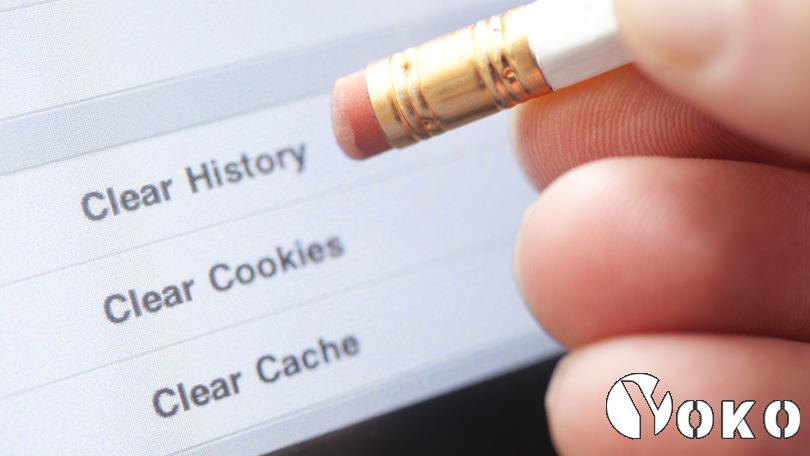
كيفية مسح ذاكرة التخزين المؤقت Cache على أي متصفح
لا تدع تاريخ الإنترنت الخاص بك يقع في الأيدي الخطأ. إنها ليست دائمًا عملية مباشرة ، ولكن من الجيد حذف سجل المتصفح وذاكرة التخزين المؤقت للإنترنت في بعض الأحيان. إليك…



خلل في اجهزة iPhone سببه شبكات Wi-Fi – إليك الإصلاح وكيفية منعه
كن حذرا من شبكات ال wifi العشوائية والعامة التي بأسماء غريبة! يمكن أن يؤدي الاتصال بنقطة اتصال Wi-Fi باسم معين إلى تعطل وظيفة Wi-Fi بجهاز iPhone ، وحتى إعادة…



كيفية استخدام مكتبة تطبيقات iOS 14 لتنظيم تطبيقاتك
إذا كنت مدمنًا على التنظيم ومستخدمًا لـ iPhone ، فقد زودك iOS 14 بأداة جديدة: مكتبة التطبيقات ، التي تنظم تطبيقاتك في مجموعات مصنفة لتسهيل العثور عليها. في الواقع ،…